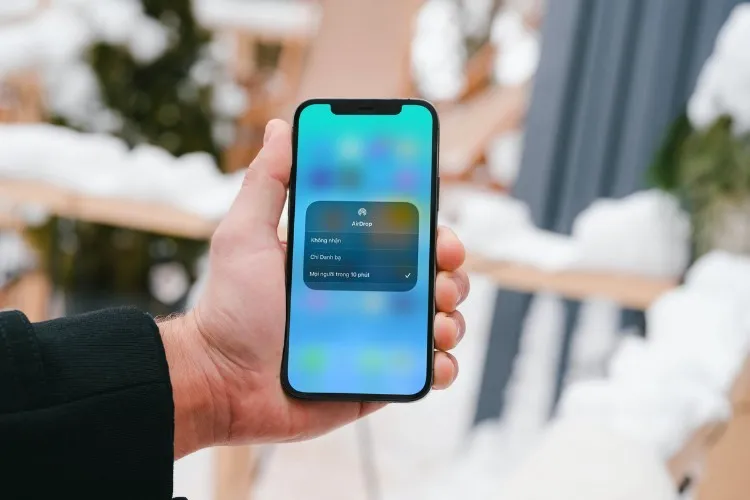Như vậy, Apple đã chính thức phát hành iOS 16.2 đến toàn bộ người dùng iPhone. Trong bản cập nhật mới nhất, hãng bổ sung một tùy chọn có khả năng tự động chặn file từ người lạ gửi qua AirDrop sau một khoảng thời gian nhất định. Bài viết hướng dẫn bạn cách sử dụng tùy chọn mới này.
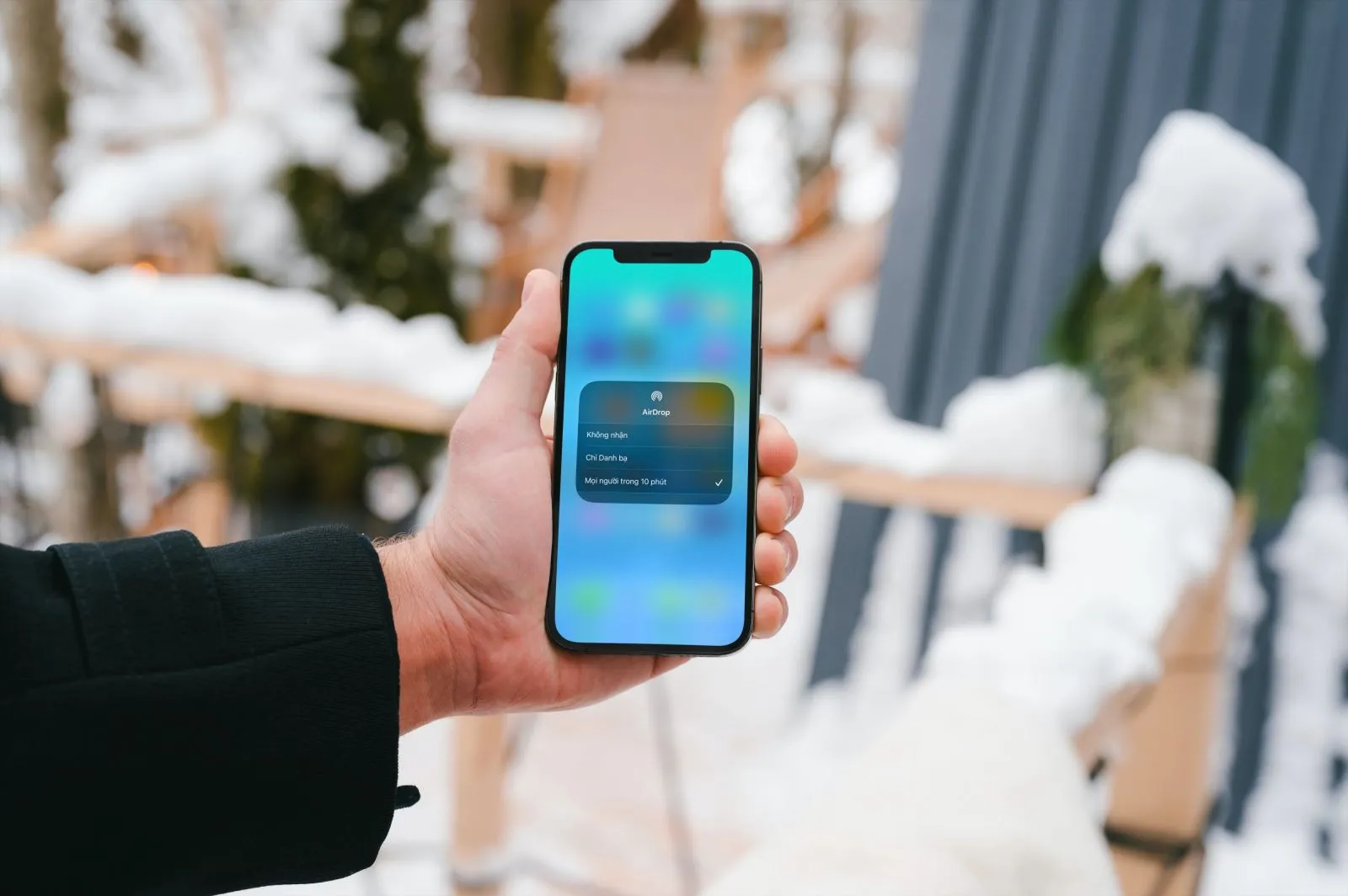
Bạn đang đọc: Cách tự động chặn người lạ gửi file qua AirDrop trên iPhone
Bên cạnh các tính năng mới thú vị như ứng dụng Freeform và Apple Music Sing, Apple còn triển khai giới hạn 10 phút của AirDrop cho tất cả người dùng iPhone chạy iOS 16.2 trở lên.
Các tùy chọn của AirDrop trên các đời iOS cũ
Trước đây, Apple cung cấp ba tùy chọn AirDrop bao gồm:
- Receiving Off (Không nhận): Với tùy chọn này, iPhone sẽ tắt hoàn toàn tính năng AirDrop, và không ai có thể nhìn thấy iPhone của bạn trong danh sách gửi file qua AirDrop.
- Contacts Only (Chỉ danh bạ): Đúng như tên gọi, tùy chọn này chỉ cho phép những người có trong danh bạ có thể gửi file cho bạn qua AirDrop.
- Everyone (Mọi người): Tương tự, tùy chọn này cho phép tất cả mọi người gửi file cho bạn qua AirDrop.
Apple thay đổi tùy chọn Everyone của AirDrop trên iOS 16.2
Hồi tháng 11, Apple đã thực hiện một thay đổi với cài đặt Everyone (Mọi người), bắt đầu với những người dùng iPhone ở Trung Quốc. Trên iOS 16.1.1 và iOS 16.2 Beta 2 dành cho thị trường Trung Quốc, người dùng chỉ có thể bật tùy chọn Everyone (Mọi người) trong vòng 10 phút. Sau 10 phút, cài đặt AirDrop sẽ tự động chuyển về Contacts Only (Chỉ danh bạ).
Vào thời điểm trên, Apple cho biết hãng sẽ triển khai cài đặt này đến toàn bộ người dùng iPhone trên toàn cầu vào năm 2023. Tuy nhiên, Táo Khuyết đã đẩy nhanh tiến độ phát hành cài đặt này. Kể từ iOS 16.2 RC, cài đặt mới đã xuất hiện trên iPhone của mọi người dùng.
Điều này có nghĩa, kể từ iOS 16.2 trở đi, không người dùng iPhone nào có thể bật tùy chọn Everyone (Mọi người) liên tục như trước đây. Thay vào đó, người dùng chỉ có thể bật tùy chọn này trong vòng 10 phút. Sau 10 phút, nếu muốn tiếp tục nhận file từ người lạ qua AirDrop, người dùng phải quay lại trình đơn AirDrop, và bật lại tùy chọn Everyone (Mọi người) với tên gọi mới là Everyone for 10 minutes (Mọi người trong 10 phút).
Cách bật tùy chọn Everyone for 10 minutes trên iPhone chạy iOS 16.2
Để kích hoạt tùy chọn Everyone for 10 minutes (Mọi người trong 10 phút) mới, bạn làm như sau:
Bước 1: Mở Control Center (Trung tâm điều khiển) bằng cách vuốt xuống dưới từ góc phải của màn hình trên iPhone X Series, iPhone 11 Series, iPhone 12 Series, iPhone 13 Series, và iPhone 14 Series. Đối với iPhone SE, và iPhone 8 Series hoặc cũ hơn, bạn chỉ cần vuốt thanh Home lên trên.
Bước 2: Bấm và giữ lên khung trình đơn chứa các nút điều khiển Wi-Fi, Bluetooth, dữ liệu di động, chế độ máy bay….
Bước 3: Bấm và giữ lên nút AirDrop.
Tìm hiểu thêm: Cách thay đổi ảnh đại diện tài khoản Discord đơn giản, nhanh chóng
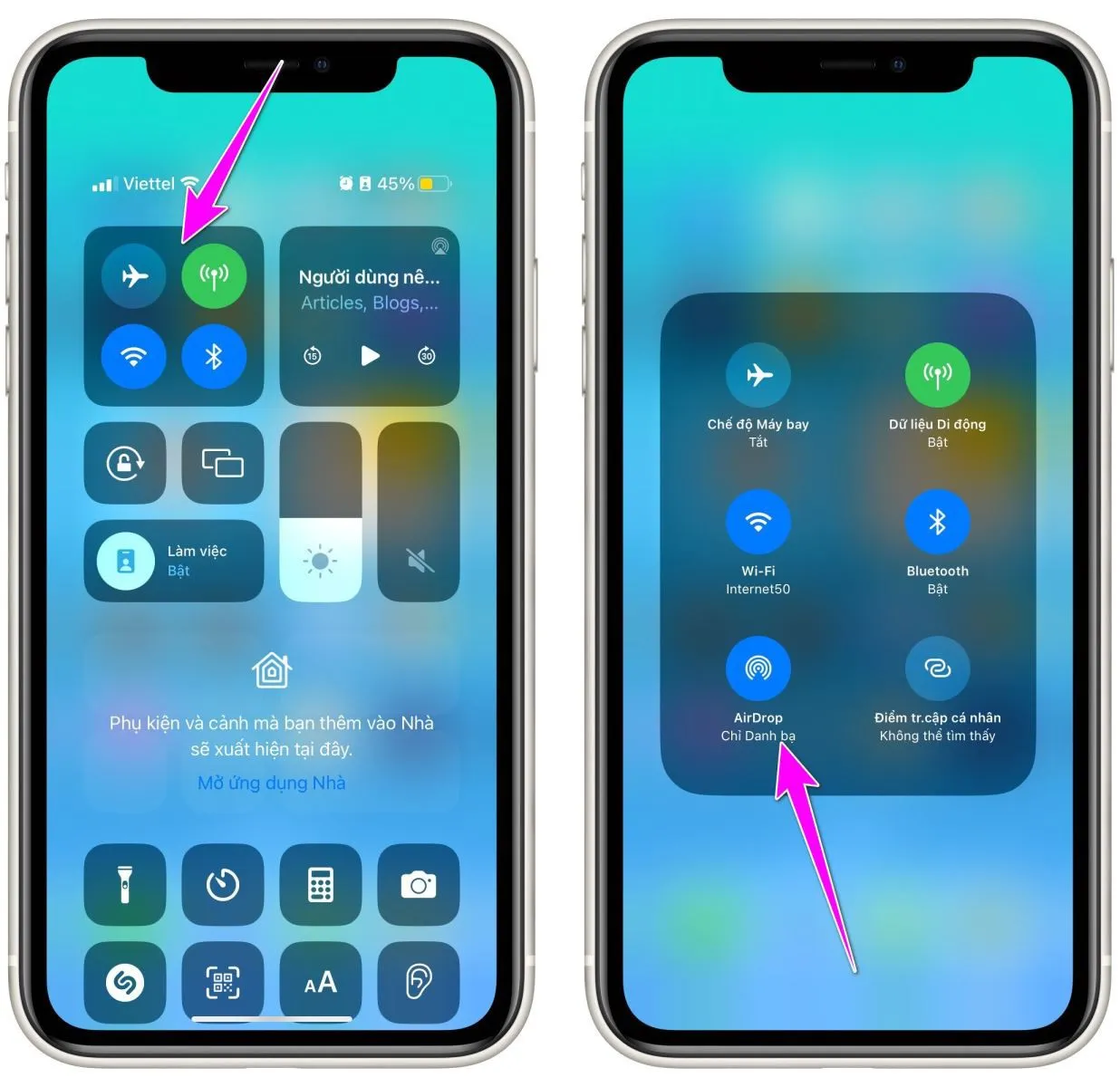
Bước 4: Ở trình đơn hiện ra sau đó, bạn chọn Everyone for 10 Minutes (Mọi người trong 10 phút).
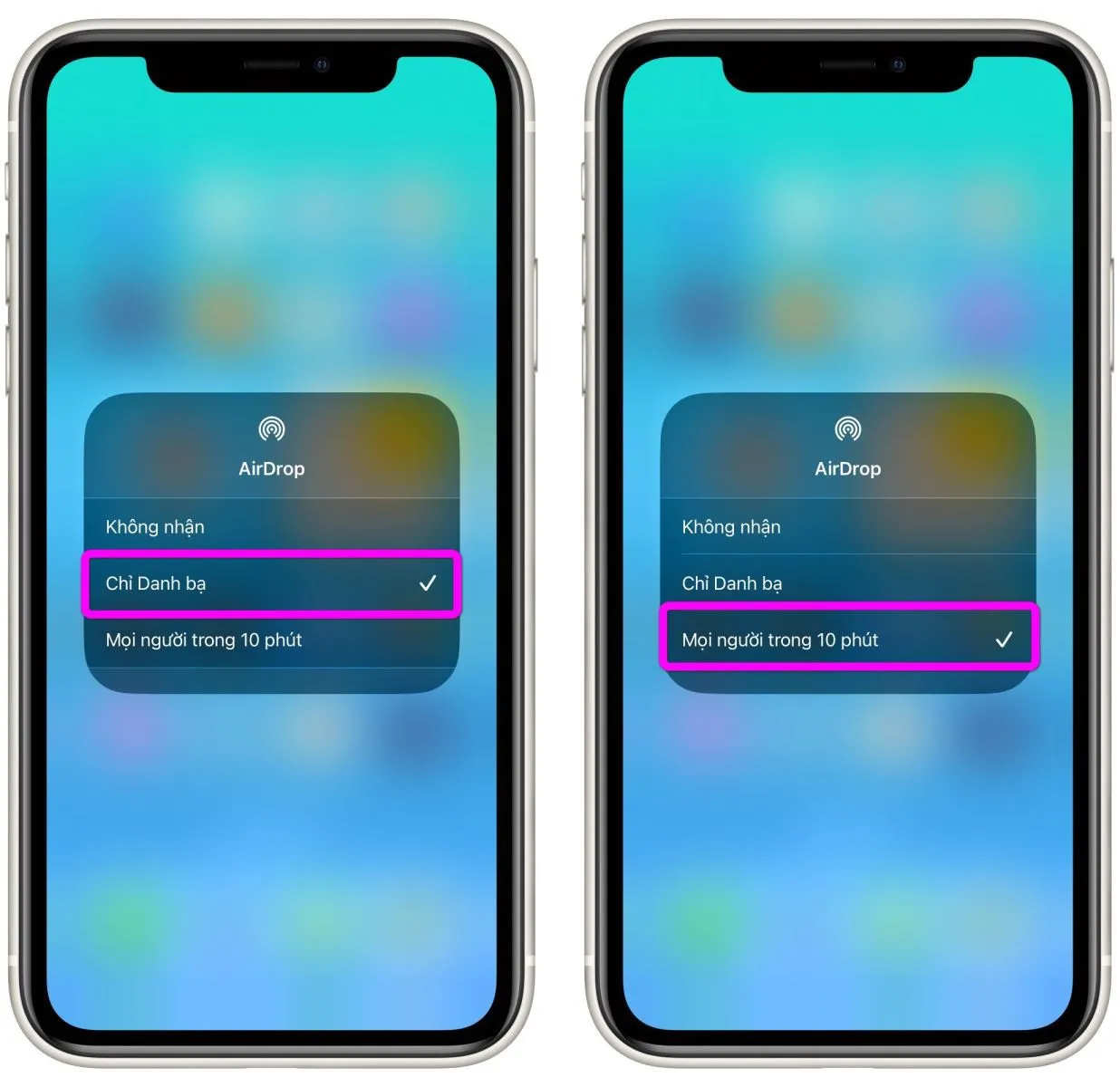
>>>>>Xem thêm: Kết nối bất kì tay cầm nào vào Windows hoặc Mac thật dễ dàng
Sau 10 phút, kể từ khi bạn bật tùy chọn Everyone for 10 Minutes, AirDrop sẽ tự động chuyển cài đặt về Contacts Only (Chỉ danh bạ) nhằm chặn tất cả kết nối từ người lạ.
Tóm lại, Apple đã đổi tùy chọn Everyone (Mọi người) của AirDrop thành Everyone for 10 Minutes (Mọi người trong 10 phút). Với tùy chọn mới, AirDrop chỉ khả dụng với người lạ trong vòng 10 phút, sau 10 phút, AirDrop sẽ tự động chuyển cài đặt về Contacts Only (Chỉ danh bạ) và chặn tất cả file từ người lạ gửi qua AirDrop.
Xem thêm:
Apple phát hành iOS 16.2 và iPadOS 16.2 với hàng loạt tính năng mới
Tất tần tật những tính năng mới có trong bản cập nhật iOS 16.2
More Frequent Updates trên iOS 16.2 là gì? Nó có làm hao pin không?